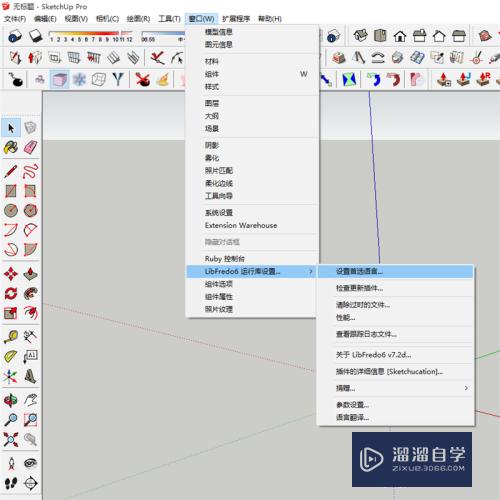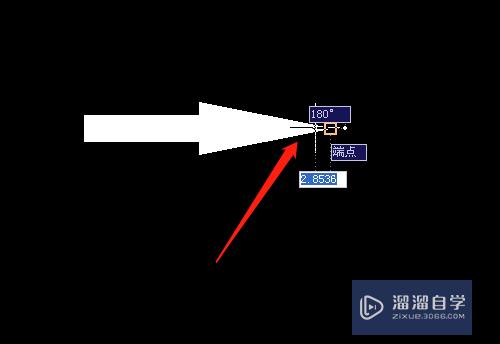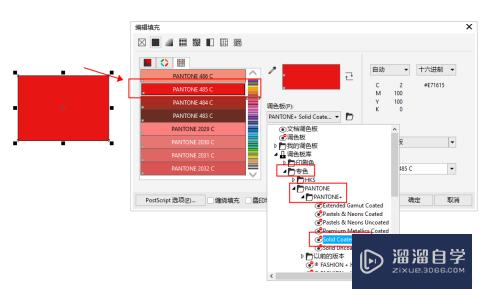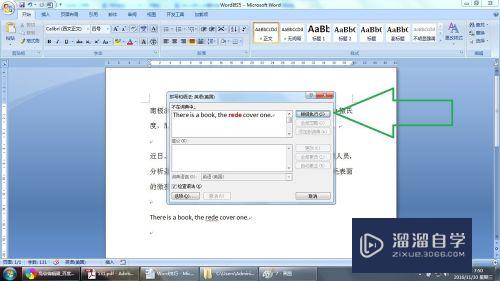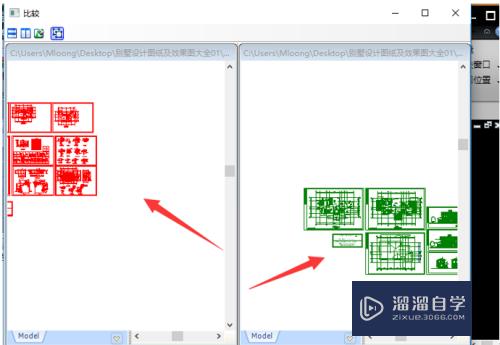剪映怎么用混合模式(剪映怎么用混合模式做图片)优质
剪映是一款视频编辑工具。软件附带了全面的剪辑功能。在使用剪映编辑视频的时候。我们经常会需要多段视频合并的情况。这个时候就会想要使用混合模式。那么本次就来学习一下剪映怎么用混合模式的吧!
工具/软件
硬件型号:戴尔灵越15
系统版本:Windows7
所需软件:剪映
方法/步骤
第1步
首先。点击“剪映”打开。进入剪映后。点击“开始创作”。

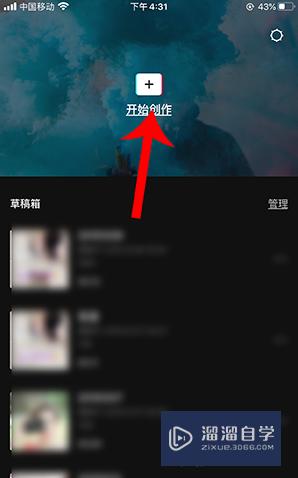
第2步
从手机相册选择照片。“添加到项目”。
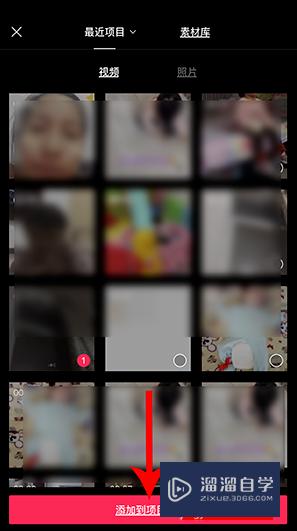
第3步
照片添加后。点击“画中画”。打开画中画后。选择“新增画中画”。
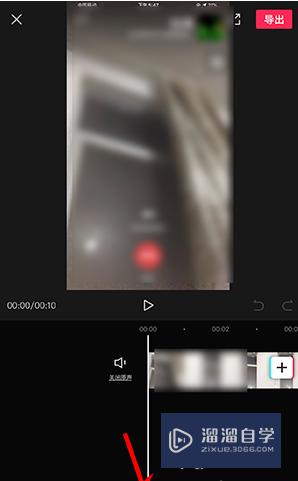
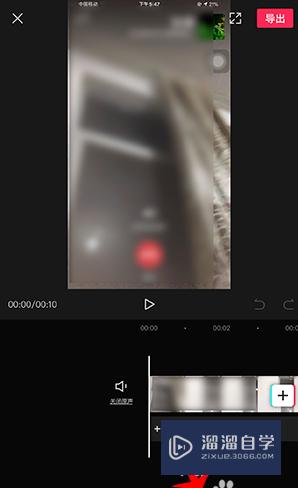
第4步
再从手机选择照片。“添加到项目”。
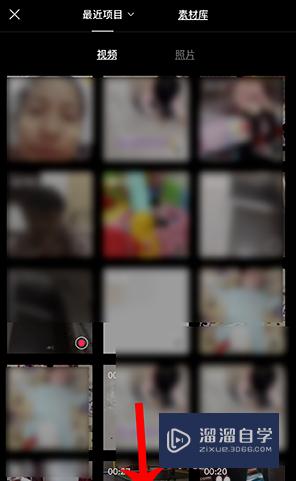
第5步
照片添加到项目后。先选中一段视频。然后。点击“混合模式”。
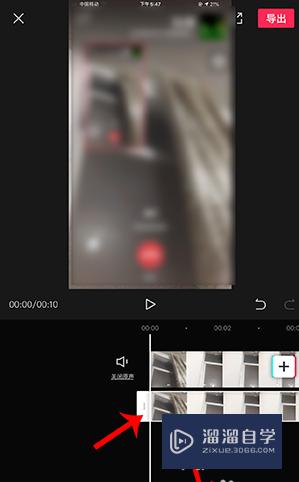
第6步
选择混合模式分类。调节好透明度。点击对勾。再点击右上角的“导出”。混合模式视频做好。选择下方的操作即可。
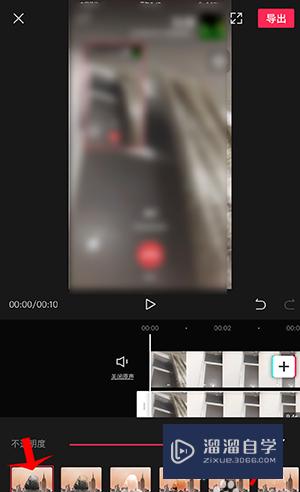
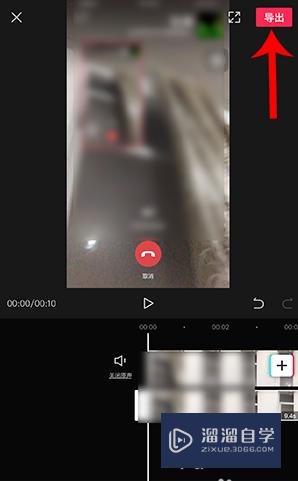
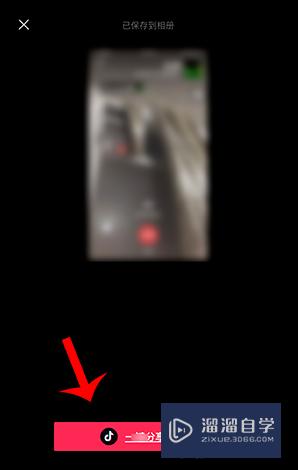
以上关于“剪映怎么用混合模式(剪映怎么用混合模式做图片)”的内容小渲今天就介绍到这里。希望这篇文章能够帮助到小伙伴们解决问题。如果觉得教程不详细的话。可以在本站搜索相关的教程学习哦!
更多精选教程文章推荐
以上是由资深渲染大师 小渲 整理编辑的,如果觉得对你有帮助,可以收藏或分享给身边的人
本文标题:剪映怎么用混合模式(剪映怎么用混合模式做图片)
本文地址:http://www.hszkedu.com/59399.html ,转载请注明来源:云渲染教程网
友情提示:本站内容均为网友发布,并不代表本站立场,如果本站的信息无意侵犯了您的版权,请联系我们及时处理,分享目的仅供大家学习与参考,不代表云渲染农场的立场!
本文地址:http://www.hszkedu.com/59399.html ,转载请注明来源:云渲染教程网
友情提示:本站内容均为网友发布,并不代表本站立场,如果本站的信息无意侵犯了您的版权,请联系我们及时处理,分享目的仅供大家学习与参考,不代表云渲染农场的立场!